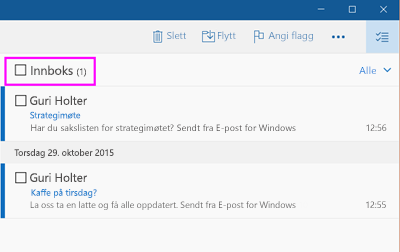Obs!: Denne artikkelen er ikke relevant lenger og vil snart bli fjernet. Vi fjerner koblinger vi vet om for å forhindre problemer med feilmeldingen «Siden ble ikke funnet». Hvis du har opprettet koblinger til denne siden, bør du fjerne dem, slik at vi sammen bidrar til å holde orden på nettet.
Du kan tømme en hel mappe i E-post for Windows 10 ved å merke alle meldinger i mappen og deretter slette dem. Du kan også høyreklikke Slettede elementer -mappen eller søppelpost- mappen for å tømme mappen.
Slik tømmer du en mappe
-
Velg velg
-
Merk av i boksen ved siden av mappe navnet for å merke alle meldinger i mappen.
-
Trykk på Slett på tastaturet, eller velg Slett på verktøy linjen.
Søppelpost- mappen og Slettede elementer -mappen er spesielle mapper. Hvis du vil tømme disse mappene raskt, høyre klikker du (eller trykker og holder på en mobil enhet eller et nett brett) i mappe listen og velger Tøm mappe.